MAILSLOT_FILE_SYSTEM BSOD: 修正する5つの方法
 MAILSLOT_FILE_SYSTEM BSOD (ブルースクリーンエラー) は、エラーコード 0x00000052 で、公式なトラブルシューティング手順や信頼できる情報が不足しているため、修正するのが難しいです。マイクロソフトの公式ウェブサイトでもあまり情報は載っていません!
MAILSLOT_FILE_SYSTEM BSOD (ブルースクリーンエラー) は、エラーコード 0x00000052 で、公式なトラブルシューティング手順や信頼できる情報が不足しているため、修正するのが難しいです。マイクロソフトの公式ウェブサイトでもあまり情報は載っていません!
MAILSLOT_FILE_SYSTEM エラー 0x52 は、破損した msfs.sys システムファイル、マルウェア感染、バグのあるWindowsアップデート、およびサードパーティアプリによって引き起こされる競合が原因です。msfs.sys ファイルは次の場所に保存されています: C:\Windows\System32
トラブルシューティングを始めるときは、まず msfs.sys ファイルを置き換え、保留中のWindowsアップデートをすべてインストールし、重要ではない周辺機器を切断し、高速スタートアップをオフにします。どれも効果がない場合は、以下の解決策を確認してください!
MAILSLOT_FILE_SYSTEMのブルースクリーンエラーを修正するには?
1. 破損したシステムファイルを修復する
-
Windows + S を押して 検索 を開き、テキストボックスに コマンドプロンプト と入力し、管理者として実行 をクリックします。
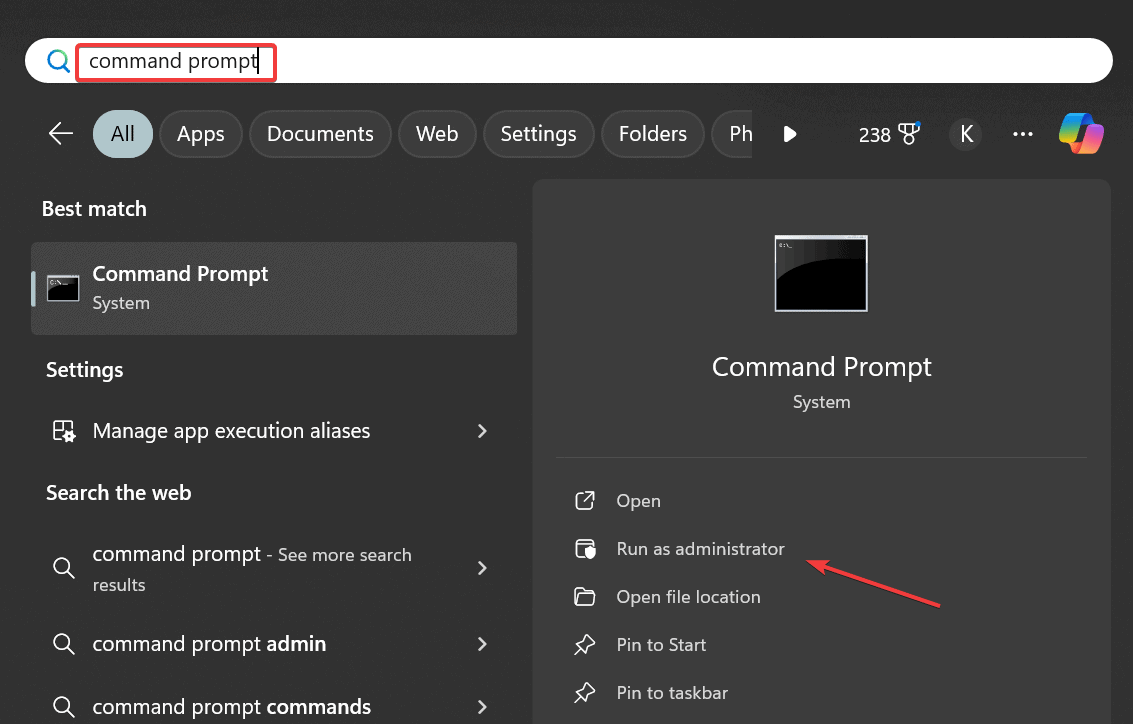
- UAC プロンプトで はい をクリックします。
-
次のDISMコマンドをそれぞれ貼り付け、Enterを押します:
DISM /Online /Cleanup-Image /CheckHealthDISM /Online /Cleanup-Image /ScanHealthDISM /Online /Cleanup-Image /RestoreHealth -
次に、SFCスキャンのためにこのコマンドを実行します:
sfc /scannow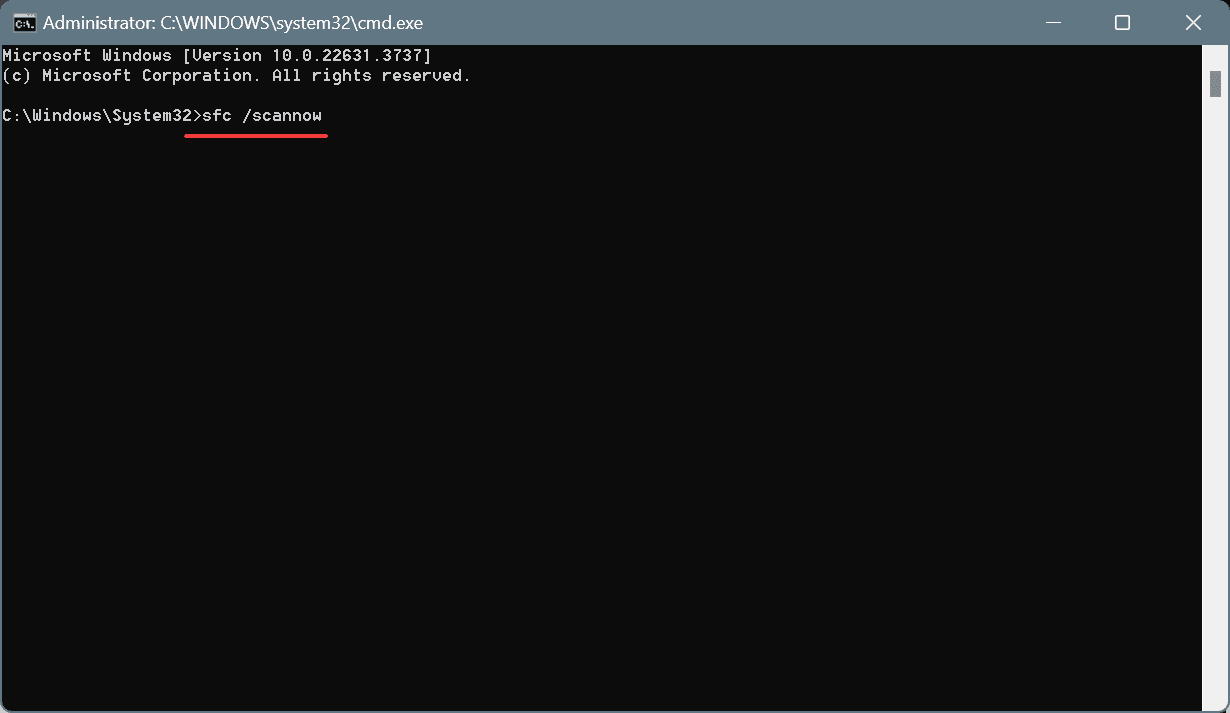
- 最後に、PCを再起動して改善点を確認します。
破損したシステムファイルはしばしばブルースクリーンエラーを引き起こします。そして、msfs.sys はシステムファイルなので、DISM (デプロイメントイメージサービスおよび管理) コマンドとSFC (システムファイルチェッカー) スキャンを実行することで、すぐに MAILSLOT_FILE_SYSTEM を修正できるはずです!
2. PCをマルウェアスキャンする
- Windows + S を押して 検索 を開き、Windowsセキュリティ と入力し、関連する結果をクリックします。
- ウイルスと脅威の保護 をクリックします。
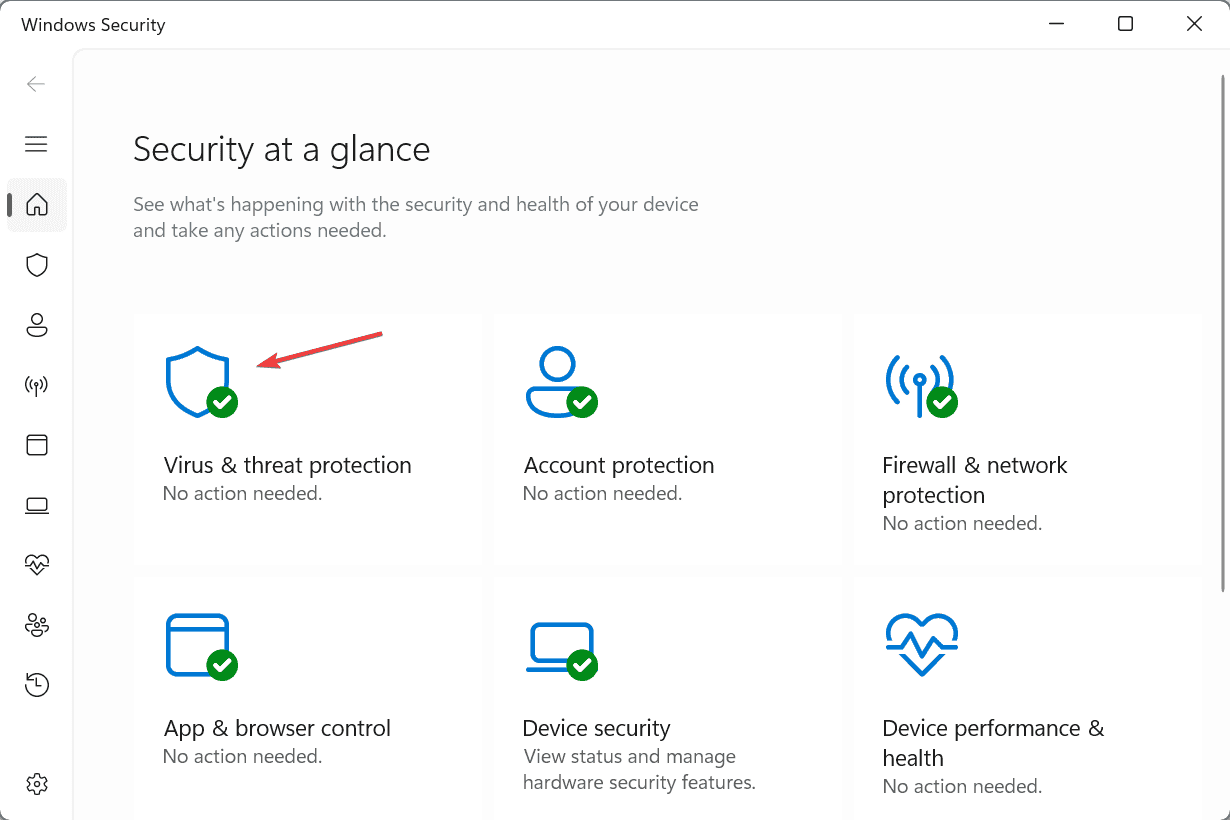
- スキャンのオプション をクリックします。
- フルスキャン を選択し、今すぐスキャン をクリックします。
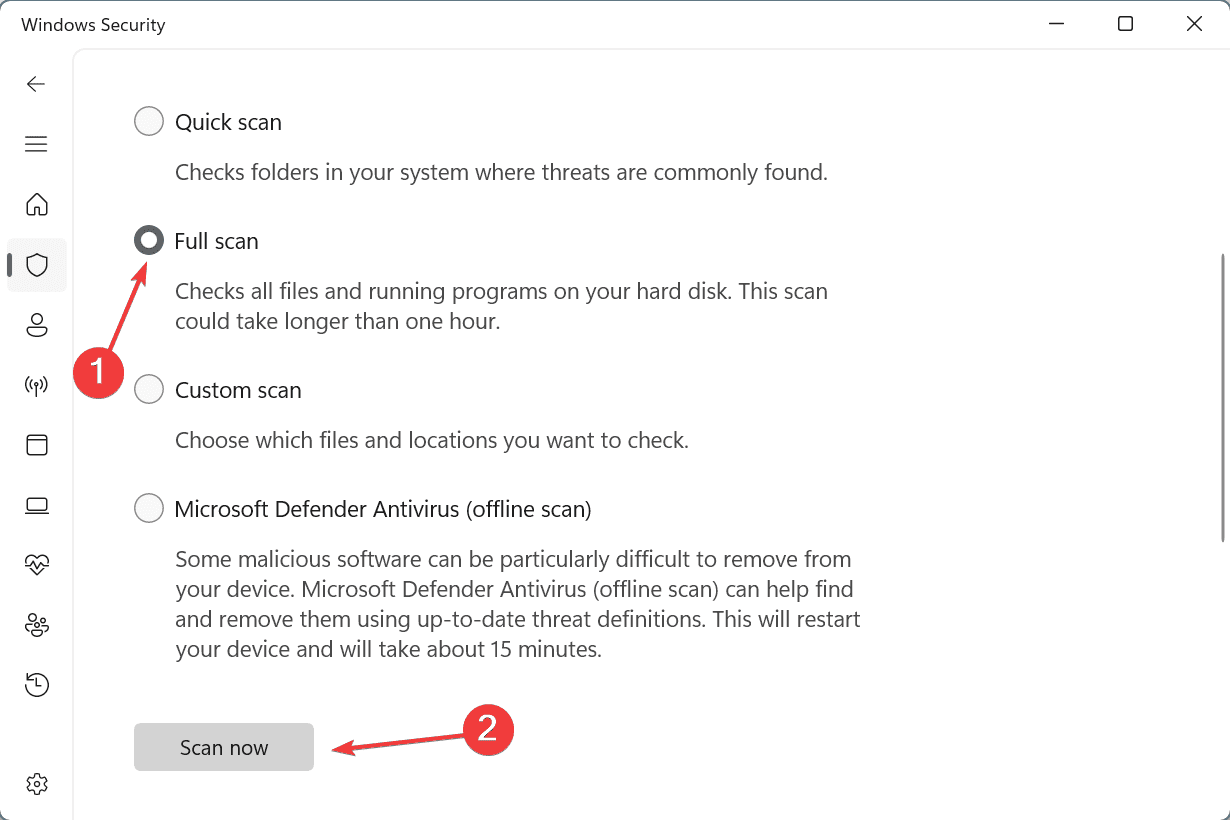
- Windowsセキュリティがすべてのアクティブな脅威を検出して排除するのを待ちます。
Windowsセキュリティがマルウェア感染を検出できない場合は、評価の高いアンチウイルスソリューションを使用することをお勧めします。これらは最新の脅威を特定するためにより高度なスキャンを実行できます!
3. 最近のWindowsアップデートをアンインストールする
-
Windows + I を押して 設定 を開き、左ペインから Windows Update に移動し、更新履歴 をクリックします。
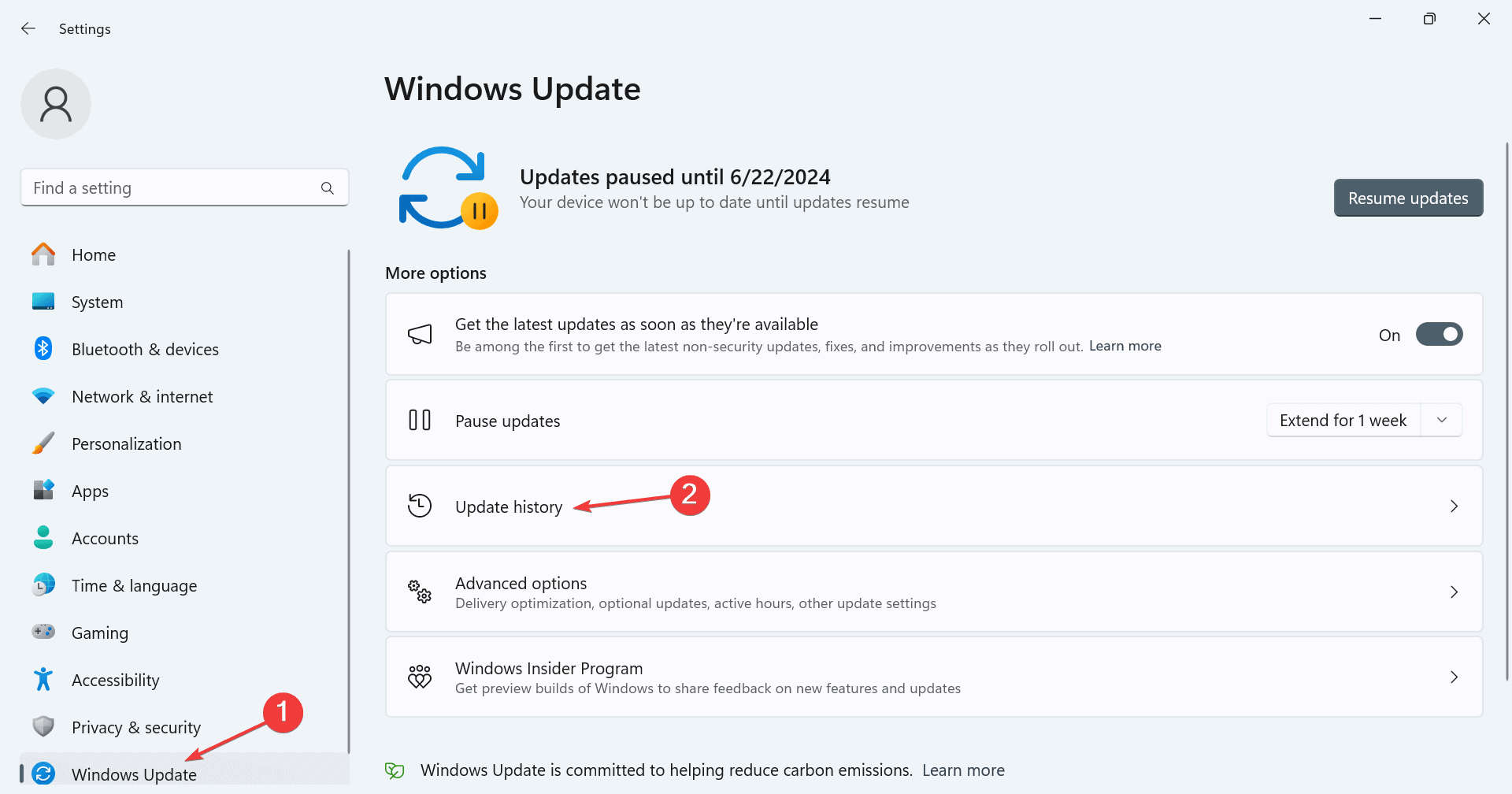
- 一番下までスクロールし、更新プログラムのアンインストール をクリックします。
-
最後にインストールした更新プログラムを見つけ、隣の アンインストール をクリックします。
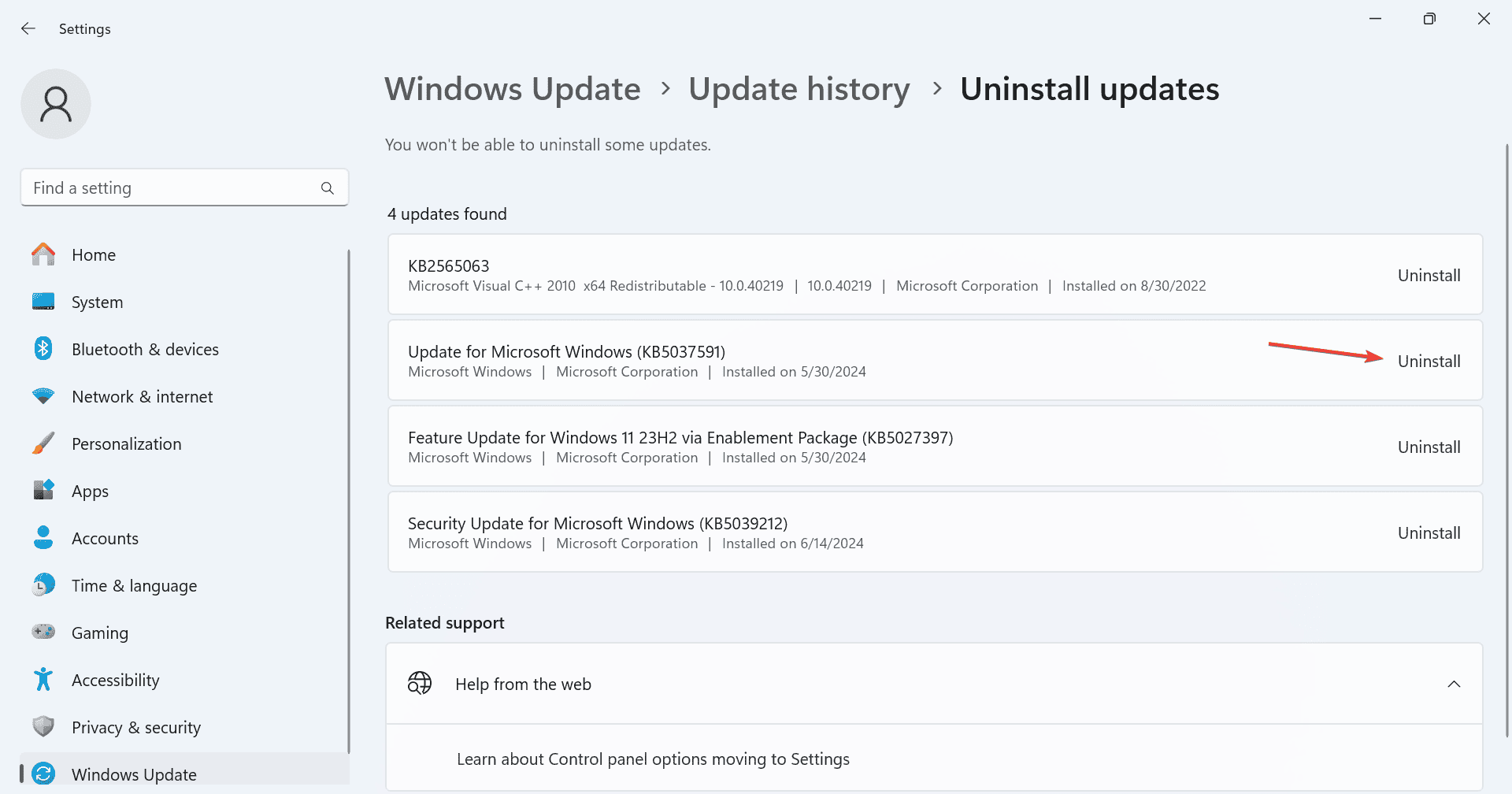
- 確認プロンプトで アンインストール を再度クリックします。
4. 競合するサードパーティアプリケーションをアンインストールする
-
Windows + R を押して 実行 を開き、テキストボックスに appwiz.cpl と入力してEnterを押します。
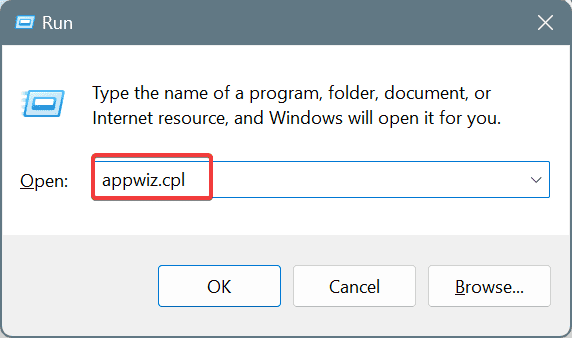
-
リストから最近追加したアプリを選択し、アンインストール をクリックします。
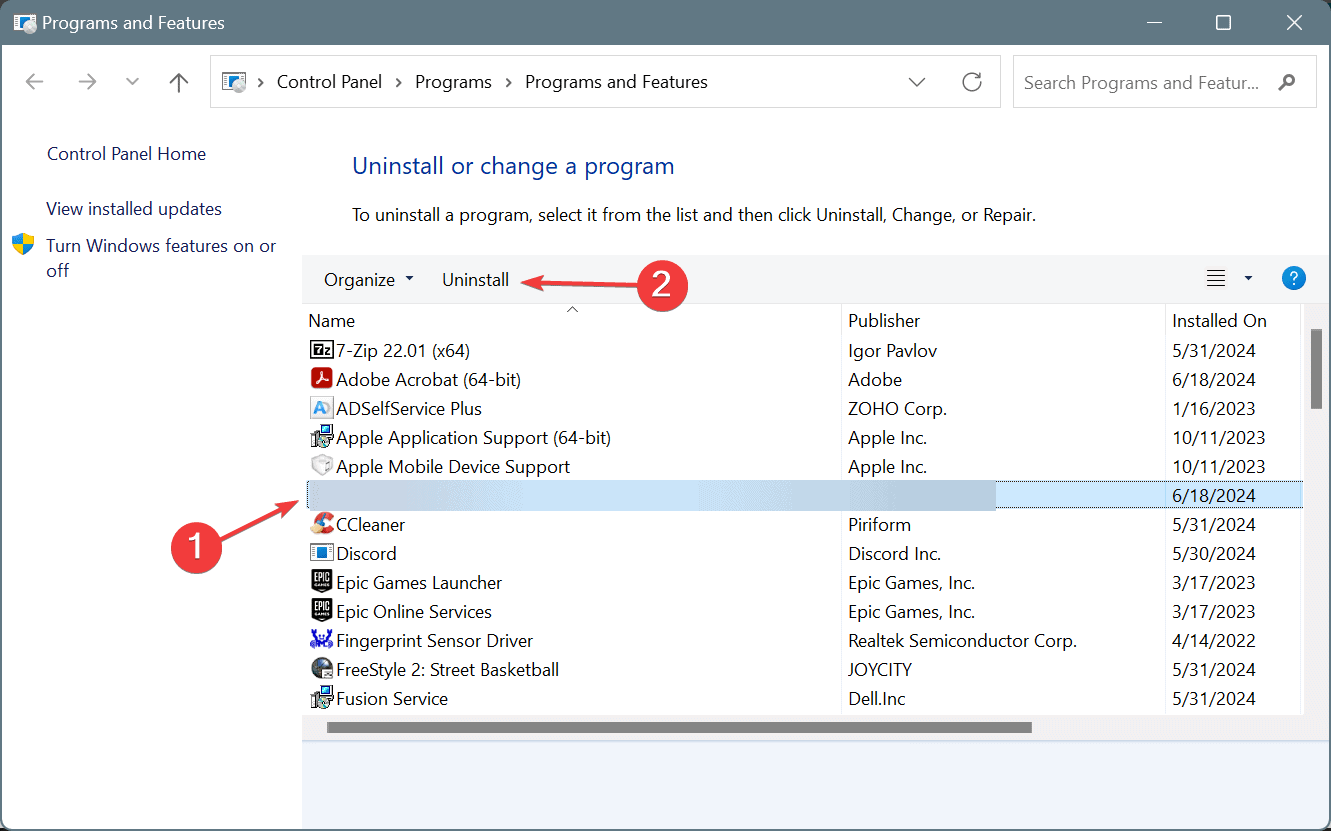
- 画面の指示に従ってプロセスを完了します。
- PCを再起動して MAILSLOT_FILE_SYSTEM(0x00000052) が修正されたか確認します。
- 修正されない場合は、他の最近のアプリを同様に削除し、競合しているものを特定します。その後、プロセス中に削除した他のアプリを再インストールできます。
5. インプレースアップグレードを実行する
注記 下記の手順はWindows 11用です。まだ以前のバージョンの場合は、Windows 10のインプレースアップグレードを実行するための専用記事を確認してください。
-
マイクロソフトの公式ウェブサイトに行き、OSエディションと製品言語を選択し、Windows 11 ISO をダウンロードします。
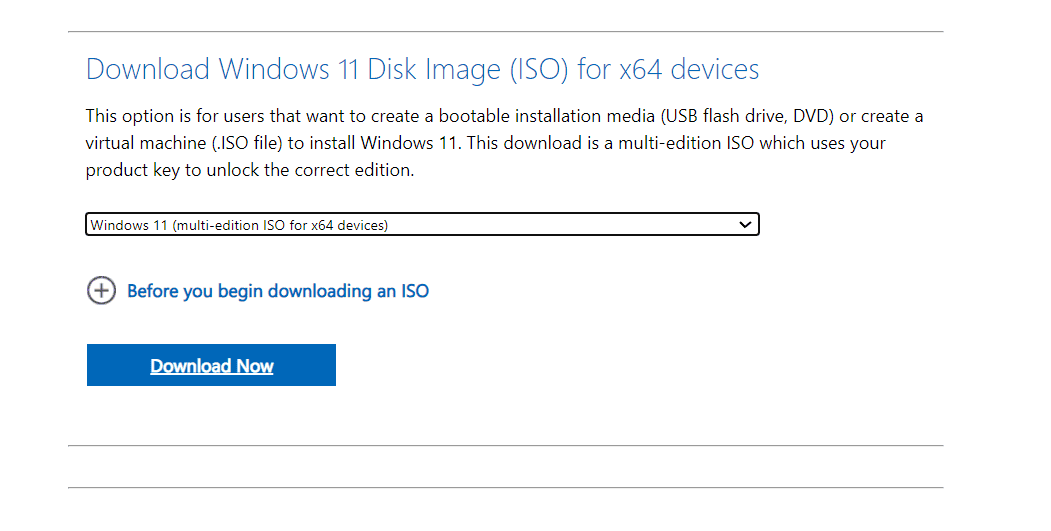
- ISOを右クリックし、マウント を選択し、確認プロンプトで 開く をクリックします。
- setup.exe ファイルを実行します。
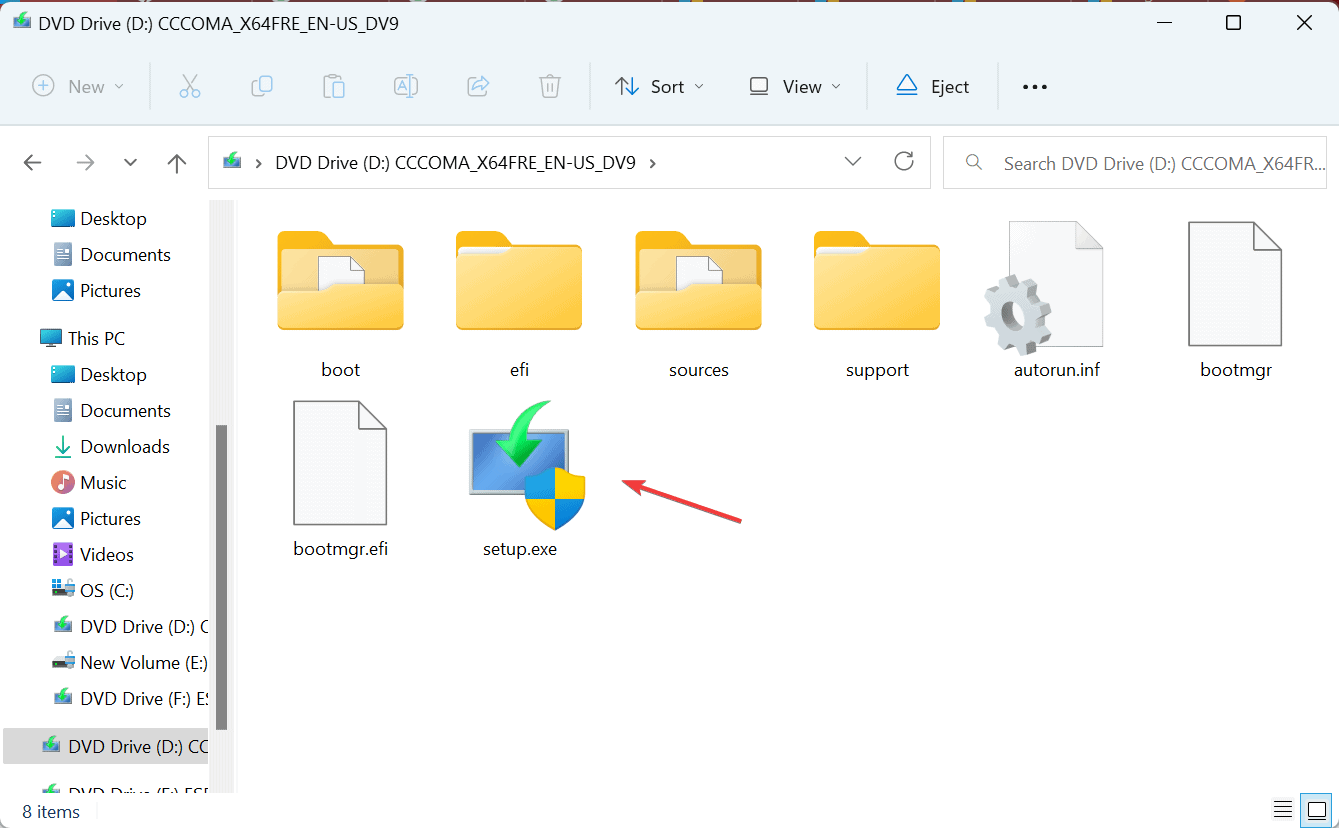
- UAC プロンプトで はい をクリックします。
- 次へ をクリックして進みます。
- Microsoftのライセンス条項に同意するために 同意 をクリックします。
-
設定が 個人ファイルとアプリを保持 と表示されていることを確認し、インストール をクリックします。
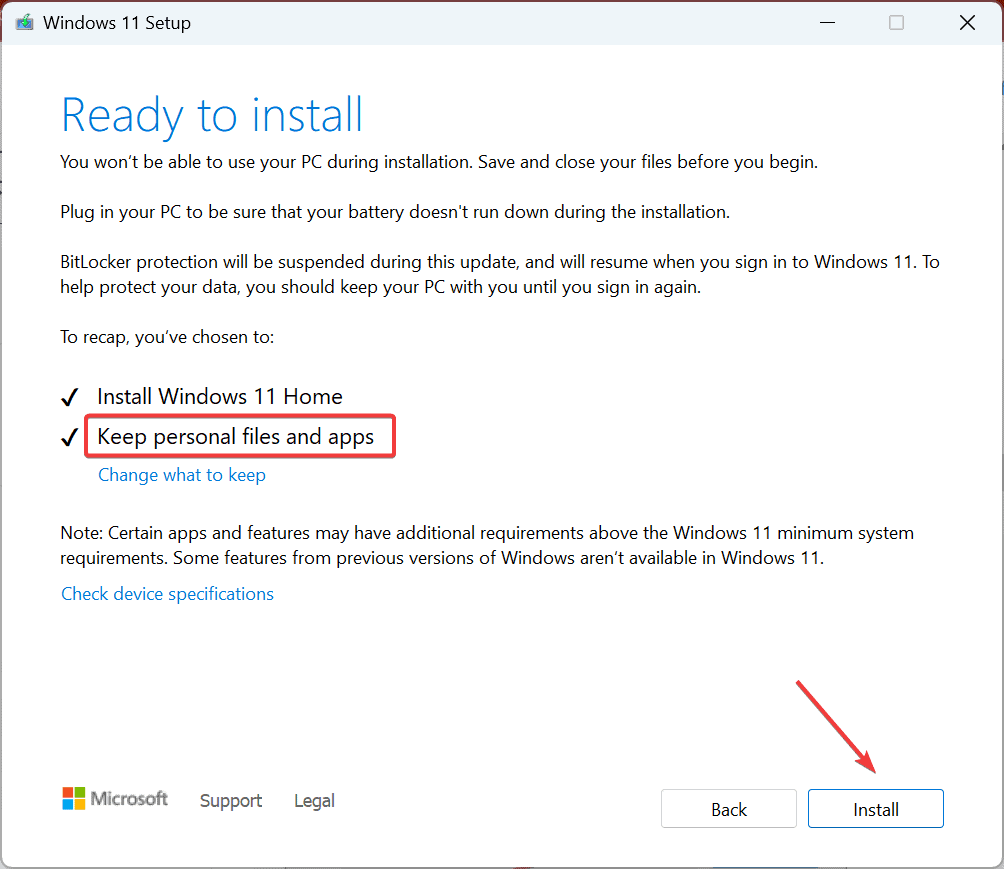
- インプレースアップグレードが完了するまで待ちます。通常、1〜3時間かかります。
インプレースまたは修理アップグレードは、Windowsを再インストールするのに似ていますが、プロセス中に保存されているファイルやアプリを失わないため、MAILSLOT_FILE_SYSTEM ブルースクリーンエラーに直面した場合の実行可能な解決策です。これでもうまくいかない場合、最後のオプションはWindowsを工場出荷時の設定にリセットすることです!
出発する前に、専門家が推奨するPCの安全性とセキュリティを保つためのヒントを見つけてください。Error_System_Trace に対処する新しいガイドもあるので、ぜひ訪問してください。
質問がある場合やどの修正が有効かを共有したい場合は、下にコメントを残してください。













